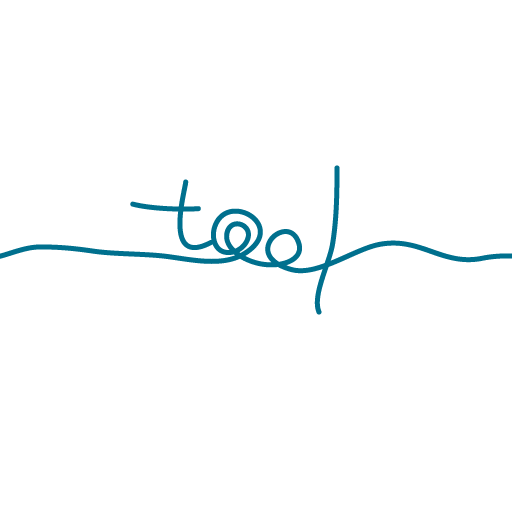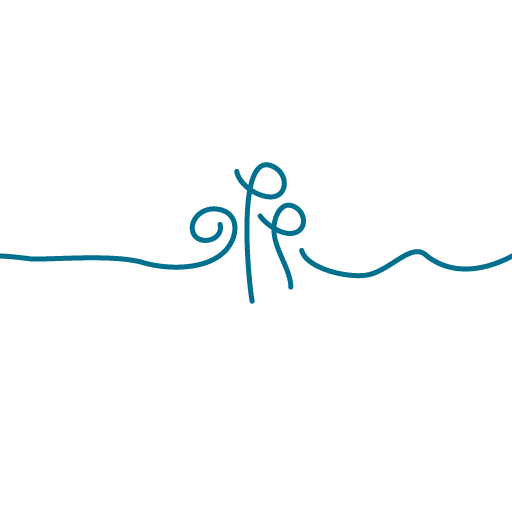アニメーションスタンプ(LINEスタンプ)の登録と販売方法
2023/04/26 2023/08/01
アニメーションスタンプ(LINEスタンプ)の作り方を順を追って説明します。
重要だと思うポイントも記載しています。
自分オリジナルのスタンプを作ってみましょう。
※ apng ファイルの作成方法は APNG Assembler の使い方:アニメーションスタンプ(LINEスタンプ)を作成しよう に記載しています。
目次
1. アニメーションスタンプ(LINEスタンプ)の仕様
制作ガイドライン は必ず見ましょう。
以下、2023年4月26日現在の仕様抜粋です。
必要画像
メイン画像 1個 横 240px × 縦 240px
トークルームタブ画像 1個 横 96px × 縦 74px
スタンプ画像 横 320px × 縦 270px (最大)
· スタンプ個数は 8個,16個,24個 スタンプの編集画面にて選択。審査をリクエストするまでは個数の変更可能。
· メイン画像とスタンプ画像は APNG形式(拡張子は.png)
· 再生時間は、1秒、2秒、3秒、4秒のいずれか。1.5秒や5秒などはエラー
· ループは4回までOK(4秒を超えない範囲内で)
· アニメーションスタンプ1個あたりのフレーム数は、5〜20フレーム
· 静止画として表示されるのは、1フレーム目の画像
· トークルームタブ画像は PNG形式
· カラーモードはRGB
· 画像のサイズは、1個あたり300KB 以下
· すべての画像を1つのZIPファイル形式でアップロードする場合、ZIPファイルは20MB以下
· 背景は透過
必要テキスト
クリエイター名 50文字以内
スタンプタイトル 40文字以内
スタンプ説明文 160文字以内
コピーライト 50文字以内(英数字のみ)
※ 日本語は2バイトなので半分の文字数でカウントします。絵文字使用不可です。
・English がメインの必須言語
・日本語は追加で登録。スペイン語など、他の言語も登録可能
・LINEスタンプの一覧での表示を勘案すると、個人的に日本語タイトルは 18文字以内 がおすすめ
・検索してほしい言葉は、スタンプタイトルやスタンプ説明文に明記する。
「手話」などを入れると、LINEストアで検索したときに結果として出てきます。
(PR)
2. マイページでスタンプ登録
LINEクリエイターズマーケット にアクセス
右上 [マイページ] ボタンからログイン
登録がまだの方は LINEスタンプの制作から申請、販売まとめ ページを参照に、クリエーター登録を完了してください。
ログインしたら左上の [新規登録] をクリック
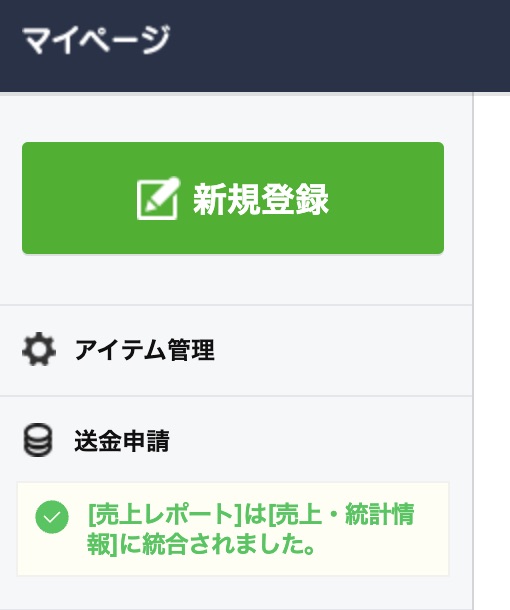
画面右側 [スタンプ] をクリック
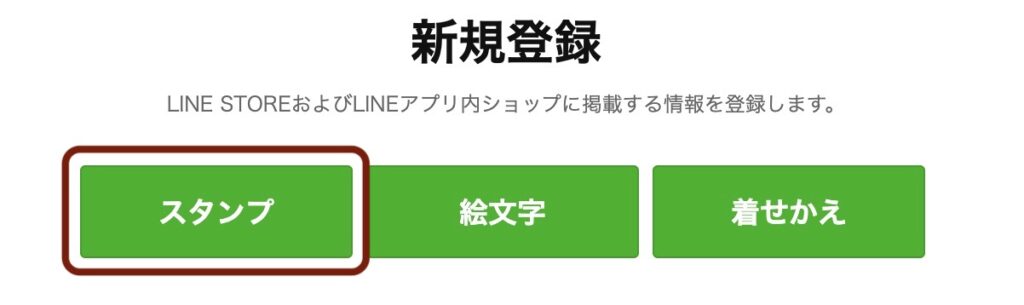
表示情報を記入する
スタンプのタイプ
[アニメーションスタンプ] を選択
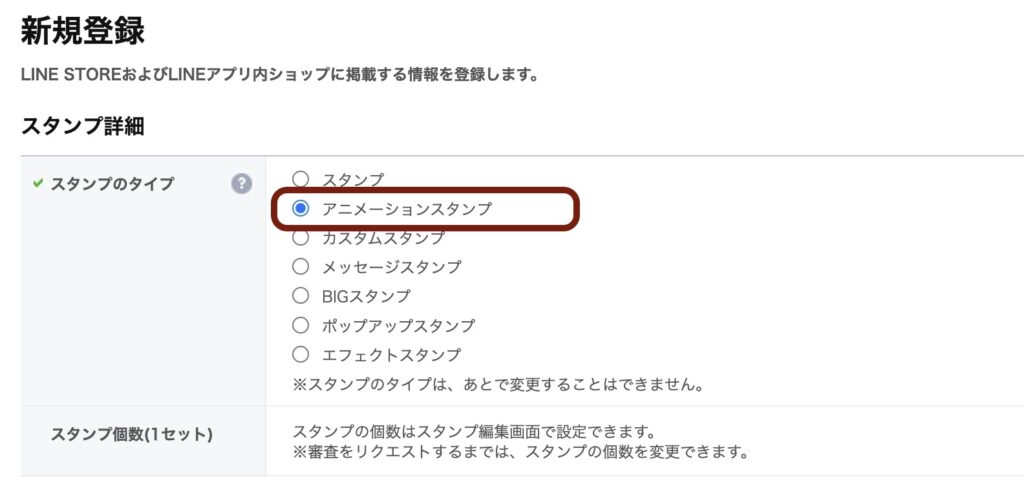
英語版のタイトルとスタンプ説明文を記入します。
続いて「日本語」を追加します。
Japanese を選択して [追加] をクリック

日本語のタイトルとスタンプ説明文を記入します。
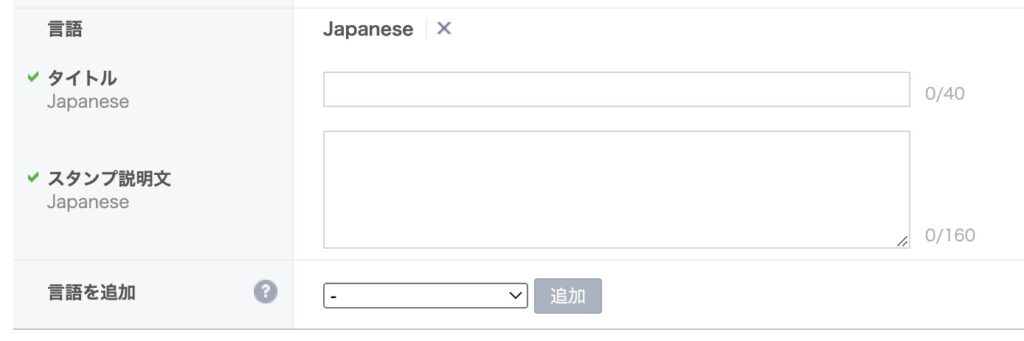
タイトルは40文字、スタンプ説明文は160文字です。制限文字数以上のテキストは入力できませんので、ご注意ください。
そのほか、クリエイター名、コピーライト、テイストカテゴリやキャラクターのカテゴリ、販売エリア、特集企画に参加するかどうか、写真を使っているかどうか、などを入力してページ一番下 [保存] をクリック
※ これらの情報は、リクエストするまで編集可能です。
スタンプ画像を登録
[スタンプ画像] タブをクリック
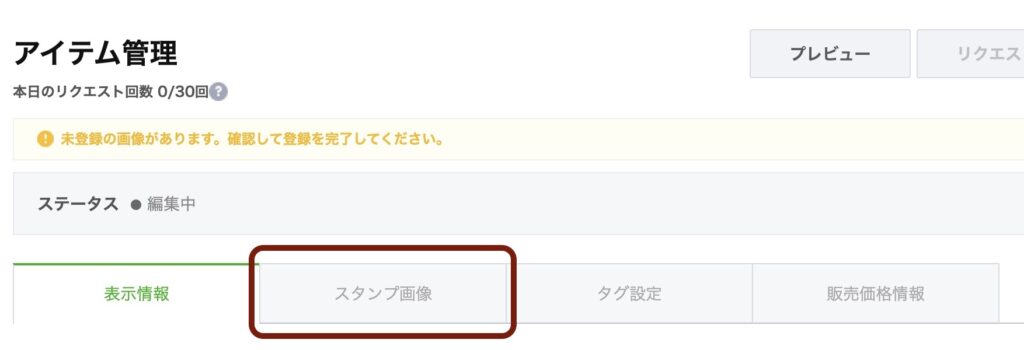
表示されるページの一番下の [編集] をクリック
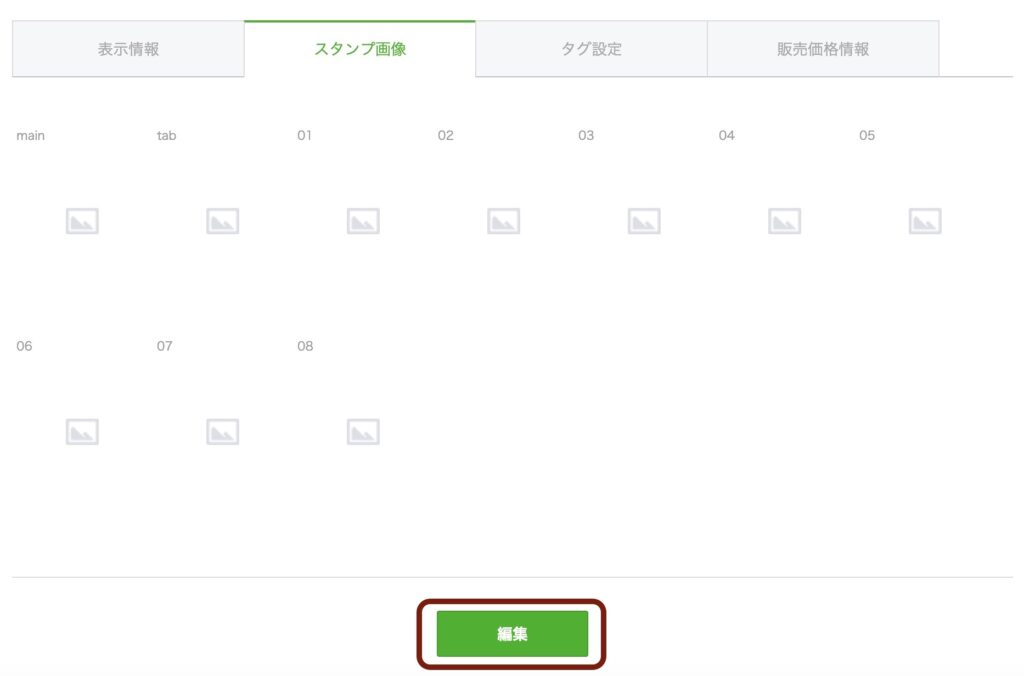
スタンプの個数を変更し、画像はまとめてZIPファイルにしてアップロードしましょう。

1つずつアップロードすることも可能ですが、まとめてアップロードする方が便利です。
ファイルの名前を main.png , tab.png , 01.png〜24.png にして1つのフォルダに入れ、そのフォルダをZIP圧縮しましょう。ZIPフォルダ名はなんでも大丈夫です。
ただし、中のファイル名 main.png などが違うとエラーになります。
ZIPファイルアップロードボタンを押すと、ファイル選択ダイアログが表示されるので、圧縮したZIPファイルを選択すればOK。
再生時間やフレーム数が、ガイドラインに沿っていない場合は、ここでエラーとなります。
エラーの内容を確認し、改めて apngファイルを作り直し、アップロードしましょう。
アニメーションapngファイルが問題なければ、すべてのスタンプが表示されているはずです。
右上の [プレビュー] ボタンを押すと、すべてのスタンプを一覧で確認できます。見てみましょう。
English というボタンで Japanese を選択すると、日本語バージョンも確認できます。
タグ設定
画像が登録できたら、タグを設定します。
画像の右側の [編集] ボタンをクリックしましょう。
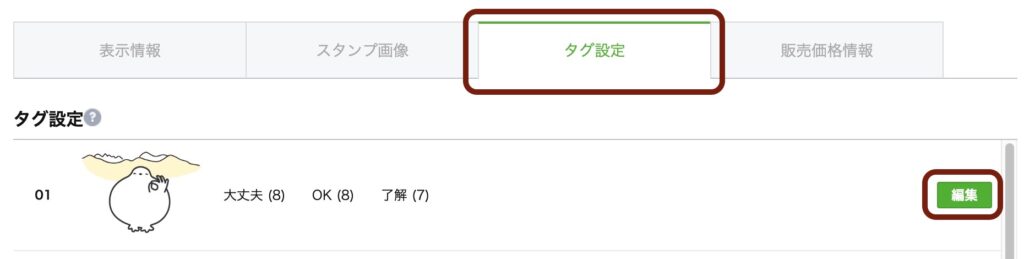
画面中央の検索ボタンで検索できます。
画面をスクロールすると、登録できるタグ一覧が表示されているので、そこから選んで、ポチポチ選択してもOKです。
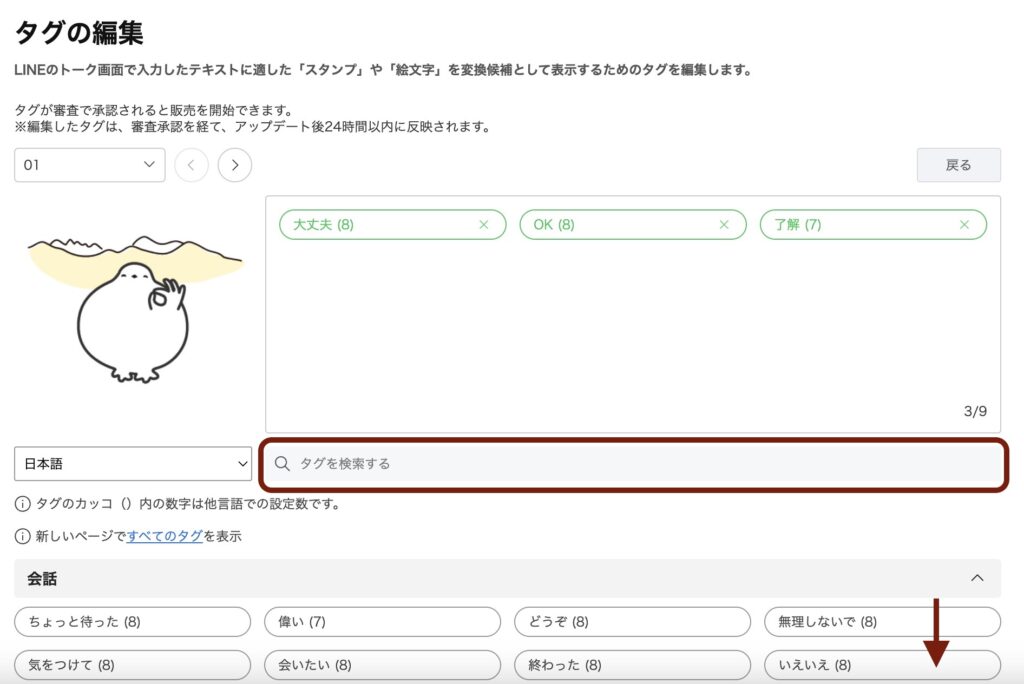
販売価格を設定する
[販売価格情報] タブをクリックして、販売価格を選択しましょう。
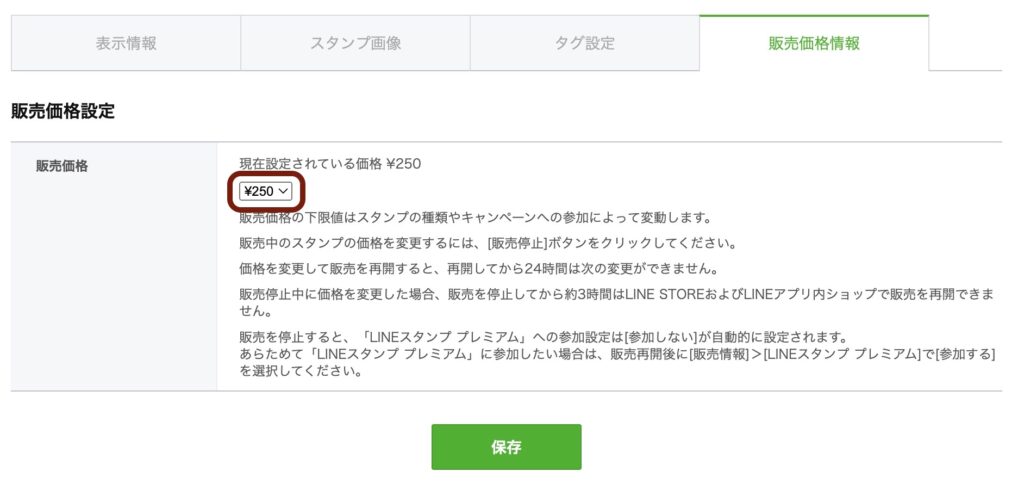
(PR)
3. リクエスト
すべて登録を終えたら、右上の [リクエスト] ボタンを押します。
「リクエストしました」というお知らせが来ます。そして、ステータスが [審査待ち] となります。
承認されれば「承認されました」というお知らせが来ます。
審査期間は、最近は比較的早いように思います。
審査OKがきたら、いよいよ販売開始です。
4. リリース・販売開始
[アイテム管理] から申請したスタンプをクリックします。
右上に [リリース] ボタンが押せるようになっているはずですので、ここをクリック。
スタンプのステータスが [販売中] に変化します。
LINEストアのクリエイターズスタンプで販売開始されるまで、若干タイムラグがあります。
こうしてめでたく販売開始されたスタンプのひとつ
実際に販売されているのを見ると、やっぱりうれしいですね。
ぜひあなたも挑戦してみてください。
クリエイターが作ったスタンプ一覧 はこちらです。